发布时间:2025-09-15 10:02:58 来源:转转大师 阅读量:3046
跳过文章,直接PDF拆分在线转换免费>> AI摘要
AI摘要本文介绍了三种免费拆分PDF文件的方法。方法一:使用Windows自带的Microsoft Print to PDF功能,无需额外软件,但操作稍繁琐且耗时。方法二:利用在线PDF拆分工具,操作简便快捷,但需注意网络速度和文件大小限制。方法三:通过免费PDF阅读器进行拆分,支持基础编辑功能,但需手动保存管理文件。用户可根据需求和实际情况选择合适的方法。
摘要由平台通过智能技术生成
在日常工作中,我们经常需要对PDF文件进行拆分以更好地管理和分享文档。对于那些希望免费完成这项任务的用户来说,有多种选择可以实现这一目标。那么如何免费拆分pdf成多个文件呢?本文将介绍三种无需付费即可使用的PDF拆分方法,包括在线工具、桌面应用程序以及命令行工具。
Microsoft虚拟打印机功能允许用户在Windows操作系统中将PDF文件拆分成多个小文件。此方法无需安装额外的PDF编辑软件,只需使用Windows自带的Microsoft Print to PDF功能即可。
推荐工具:Microsoft Print to PDF(Windows内置功能)
操作步骤:
1、鼠标右键点击需要拆分的PDF文件,选择“打开方式”,然后选择用浏览器打开。

2、在浏览器中打开PDF文件后,点击右上角的“打印”图标。
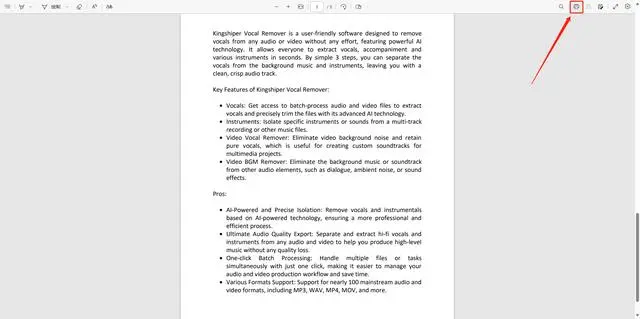
3、在打印机选项中选择“Microsoft Print to PDF”。
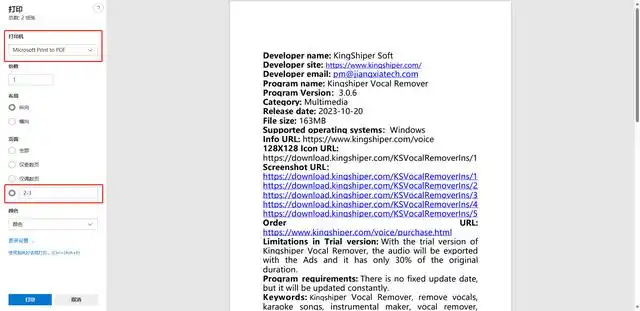
4、选择自定义页面范围,输入要分割的页面或页面范围。

5、点击“打印”按钮,在弹出的窗口中选择保存位置并命名拆分后的PDF文件。
6、重复步骤4和5,直到所有需要拆分的页面都已完成拆分。
注意:请确保已安装Microsoft Print to PDF功能,该功能在Windows 10及更高版本的Windows操作系统中默认可用。拆分后的PDF文件需要手动保存和管理,请确保保存路径正确且易于查找。
在线PDF拆分工具是一种无需安装软件、只需通过浏览器即可操作的PDF拆分方法。用户只需上传需要拆分的PDF文件,选择拆分方式并设置相关参数,即可快速完成拆分任务。
推荐工具:转转大师在线PDF处理工具
操作步骤:
1、打开在线PDF分割功能网址:http://pdftoword.55.la/pdf-split/
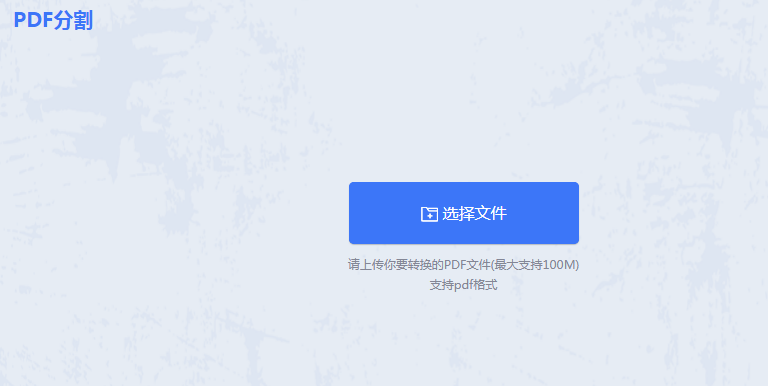
2、进入转转大师PDF分割页面后,将页面较多的PDF文件上传到网站。在自定义设置中,可以调整拆分页码,最后点击拆分按钮。

3、等待分割成功。

4、拆分完成后,下载拆分后的PDF文件到本地。
注意:在上传文件前,请确保网络连接稳定,以避免上传失败或文件损坏。在下载拆分后的文件前,请检查文件是否完整,避免遗漏重要内容。
部分免费的PDF阅读器不仅支持查看PDF文件,还内置了基础的编辑和拆分功能。用户可以在这些阅读器中打开需要拆分的PDF文件,通过菜单中的编辑或页面管理选项进行拆分操作。这种方法无需额外下载转换工具,适合日常需要简单编辑PDF的用户。
推荐工具:福昕PDF阅读器
操作步骤
1、下载并安装福昕PDF阅读器。
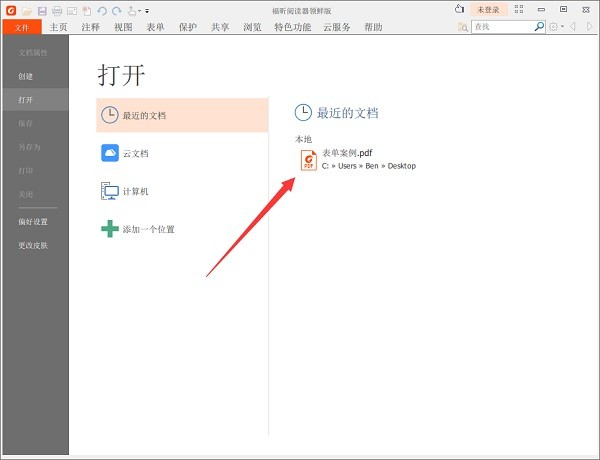
2、打开软件,选择“文件”>“打开”导入需要拆分的PDF文件。
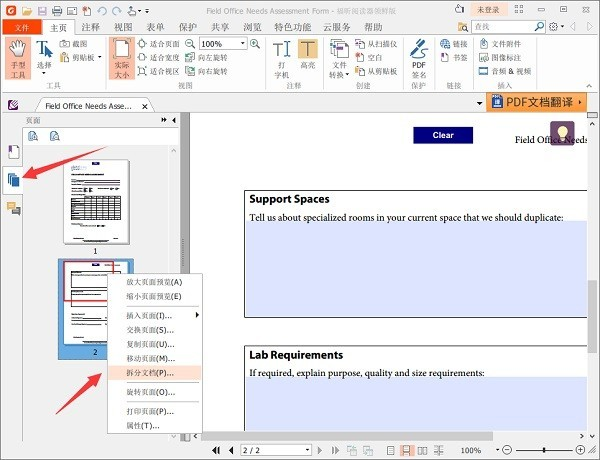
3、在菜单栏中选择“编辑”或“拆分文档”选项。
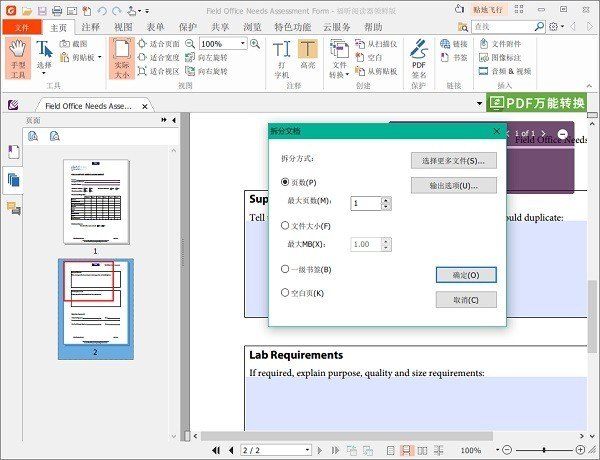
4、根据需要选择拆分方式,如手动删除不需要的页面、提取特定页面等。

5、完成拆分操作后,选择“文件”>“另存为”保存拆分后的文件。
注意:在进行拆分操作前,请确保已备份原始PDF文件以防意外丢失。根据需要调整拆分参数以获得最佳效果。例如,如果需要按特定页数拆分文件,可以先计算好每部分的页数再进行操作。
以上就是如何免费拆分pdf成多个文件的方法介绍了。Microsoft虚拟打印机功能适用于Windows操作系统用户,无需安装额外软件;在线PDF拆分工具操作简便快捷,但需要注意隐私安全和文件大小限制;免费PDF阅读器提供了更强大的拆分功能和丰富的PDF编辑功能,但可能需要一定的PDF编辑知识。在选择方法时,请根据自己的需求和实际情况进行选择,并注意保护个人隐私和文件安全。
【如何免费拆分pdf成多个文件?这三种方法很好用!】相关推荐文章: 返回转转大师首页>>
我们期待您的意见和建议: